
Вы заядлый Apple Music пользователь, который предпочитает курировать свою библиотеку и избегать хлопот с музыкальной библиотекой iCloud? Хотя музыкальная библиотека iCloud предлагает удобную синхронизацию между устройствами, она может быть не идеальным решением для всех. К счастью, есть способ использовать Apple Music без музыкальной библиотеки iCloud.
В этой статье мы проведем вас через этот процесс, предоставив ценные советы и рекомендации, которые помогут вам максимально эффективно использовать Apple Music, сохраняя при этом полный контроль над своей личной музыкальной коллекцией. Итак, давайте погрузимся и раскроем истинный потенциал Apple Music без iCloud Music Library.
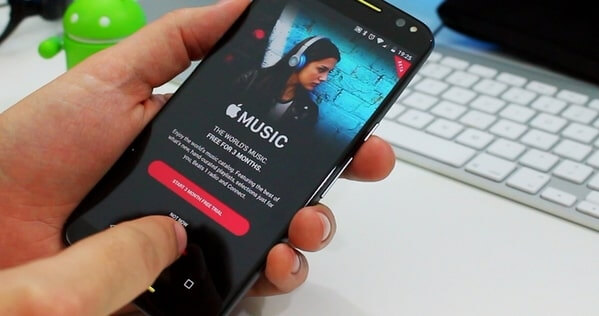
Содержание Руководство Часть 1. Как использовать Apple Music без музыкальной библиотеки iCloudЧасть 2. Альтернативное решение: DumpMedia Конвертер Apple MusicЧасть 3. Вывод
Если вы предпочитаете иметь больше контроль над своей музыкальной библиотекой и не хотите полагаться на iCloud Music Library, вы будете рады узнать, что Apple Music можно полноценно использовать и без него. Следуя этим шагам, вы сможете наслаждаться потоковой передачей музыки и синхронизацией без включения Медиатеки iCloud.
Шаг 01. Отключить музыкальную библиотеку iCloud:
Первый шаг — отключить музыкальную библиотеку iCloud на всех ваших устройствах. Для этого зайдите в настройки вашего устройства и перейдите в раздел «Музыка» или «iTunes & App Store». Отключите опцию «Музыкальная библиотека iCloud». Это гарантирует, что ваши устройства не будут пытаться синхронизировать вашу собственную библиотеку Apple Music через iCloud.
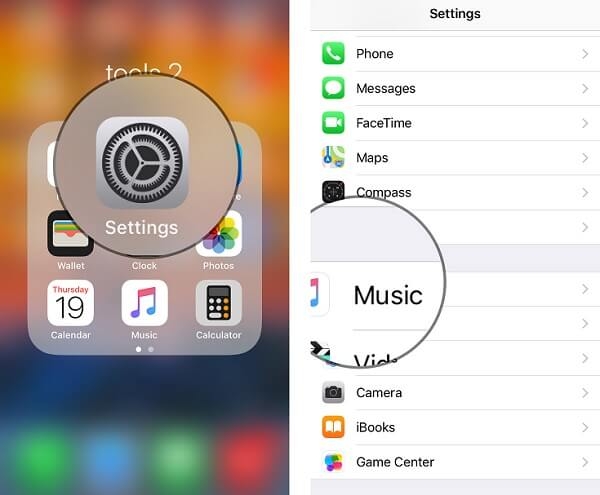
Шаг 02. Используйте потоковую библиотеку Apple Music:
Без музыкальной библиотеки iCloud вы по-прежнему можете получать доступ к обширной библиотеке Apple Music и транслировать ее прямо из приложения. Ищите своих любимых исполнителей, альбомы или песни и наслаждайтесь потоковой передачей в высоком качестве без необходимости синхронизации с iCloud.
Шаг 03. Создайте собственные списки воспроизведения:
Воспользуйтесь функцией создания плейлистов Apple Music, чтобы создавать свои персонализированные музыкальные коллекции. Просто выберите песни, которые вы хотите включить, нажмите меню «...» и выберите «Добавить в список воспроизведения», чтобы создать свои собственные списки воспроизведения. Эти плейлисты останутся локальными для вашего устройства и не будут синхронизироваться между вашими устройствами.
Шаг 04. Вручную импортируйте локальную музыку:
Если у вас есть музыкальные файлы, хранящиеся локально на вашем устройстве или компьютере, вы можете вручную импортировать их в приложение Apple Music. Подключите свое устройство к компьютеру, откройте iTunes или приложение «Музыка» (в зависимости от вашего устройства) и используйте параметр «Добавить в библиотеку», чтобы импортировать локальные музыкальные файлы. Это позволяет вам наслаждаться своей личной музыкальной коллекцией вместе с потоковой библиотекой Apple Music.
Шаг 05. Исследуйте прослушивание в автономном режиме:
Одним из преимуществ использования Apple Music без iCloud Music Library является возможность загружать и слушать любимую музыку в автономном режиме. Просто найдите песни или альбомы, которые вы хотите слушать в автономном режиме, нажмите «+» или значок загрузки, и они будут сохранены непосредственно на вашем устройстве для автономного воспроизведения.
Выполнив эти шаги, вы сможете полностью использовать Apple Music без необходимости использования музыкальной библиотеки iCloud. Наслаждайтесь персонализированным звучанием, настраиваемыми списками воспроизведения и бесперебойной потоковой передачей, сохраняя при этом контроль над своей музыкальной библиотекой. Следите за обновлениями во второй части этой статьи, где мы рассмотрим дополнительные советы и функции, которые помогут вам улучшить качество работы с Apple Music.
DumpMedia Apple Music Converter — это мощный программный инструмент, помогающий пользователям конвертировать и загружать треки, плейлисты и альбомы Apple Music в различные аудиоформаты. Этот инструмент позволяет вам наслаждаться любимым контентом Apple Music на любом устройстве, даже без активной подписки Apple Music.
В DumpMedia Apple Music Converter, вы можете разблокировать ограничения защиты DRM (Digital Rights Management), применяемые к дорожкам Apple Music. Это позволяет вам конвертируйте свои лучшие файлы Apple Music в популярные аудиоформаты, такие как MP3, FLAC, WAV и другие форматы с сохранением исходного качества звука. Это означает, что вы можете слушать свои любимые треки Apple Music на любом устройстве или медиаплеере по вашему выбору.
Вот краткие шаги по использованию DumpMedia Конвертер Apple Music:
Шаг 01. Загрузите и установите:
Начните со скачивания и установки DumpMedia Apple Music Converter на вашем компьютере. Он доступен для обоих WinОперационные системы dows и Mac. Запустите программу после завершения установки.
Шаг 02. Импорт музыкальных треков Apple:
Откройте DumpMedia Apple Music Converter и нажмите кнопку «Добавить файлы». Это позволит вам просматривать и выбирать треки, плейлисты или альбомы Apple Music, которые вы хотите преобразовать. Кроме того, вы также можете перетаскивать файлы прямо в интерфейс программы.

Шаг 03. Выберите формат вывода и настройки:
Выберите выходной формат, который вы хотите для конвертированных файлов Apple Music. DumpMedia Apple Music Converter поддерживает различные форматы, в том числе MP3, FLAC, AAC, WAV и многое другое. Вы также можете настроить параметры вывода, такие как аудиокодек, битрейт, частота дискретизации и канал в соответствии с вашими предпочтениями.
Шаг 04. Начать преобразование:
После выбора выходного формата и настройки параметров нажмите кнопку «Преобразовать», чтобы начать процесс преобразования. DumpMedia Apple Music Converter начнет преобразование выбранных файлов Apple Music в нужный формат.

Шаг 05. Доступ к преобразованным файлам:
После завершения преобразования вы можете найти преобразованные файлы Apple Music в выходной папке, указанной во время настроек. Эти файлы теперь свободны от Защита DRM, что позволяет передавать и воспроизводить их на любом устройстве или медиаплеере без каких-либо ограничений.
DumpMedia Apple Music Converter предлагает удобный интерфейс и высокую скорость преобразования, что делает его эффективным инструментом для раскрытия всего потенциала вашего любимого контента Apple Music. Наслаждайтесь любимыми треками, плейлистами и альбомами на любом устройстве или платформе в любое время с помощью этого удобного программного обеспечения.
В заключение, использование Apple Music без включения iCloud Music Library — отличная альтернатива для тех, кто предпочитает больше контролировать свою музыкальную библиотеку. Следуя шагам, описанным в этой статье, вы сможете раскрыть весь потенциал Apple Music, сохраняя при этом полную автономию над своей личной музыкальной коллекцией.
Отключение музыкальной библиотеки iCloud гарантирует, что ваши устройства не будут пытаться синхронизировать вашу лучшую библиотеку Apple Music через iCloud, что дает вам свободу управлять своими плейлистами и исследовать обширную библиотеку потоковой передачи непосредственно в приложении Apple Music. Кроме того, ручной импорт локальных музыкальных файлов и изучение вариантов прослушивания в автономном режиме еще больше улучшают ваши персонализированные впечатления от музыки.
Кроме того, для тех, кто хочет конвертировать и загружать треки, плейлисты и альбомы Apple Music, такие инструменты, как DumpMedia Apple Music Converter оказался неоценимым. С помощью этого программного обеспечения вы можете обойти защиту DRM, конвертировать файлы Apple Music в популярные аудиоформаты и наслаждаться любимыми треками на любом устройстве или медиаплеере.
